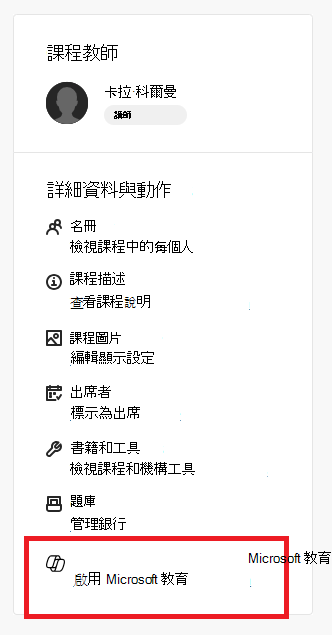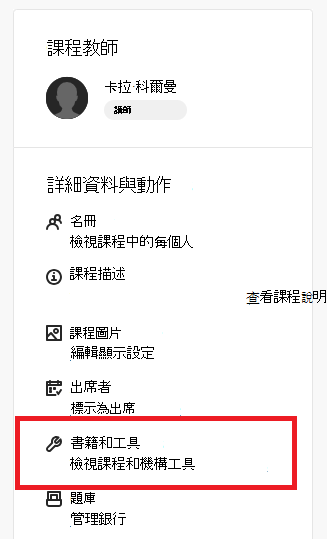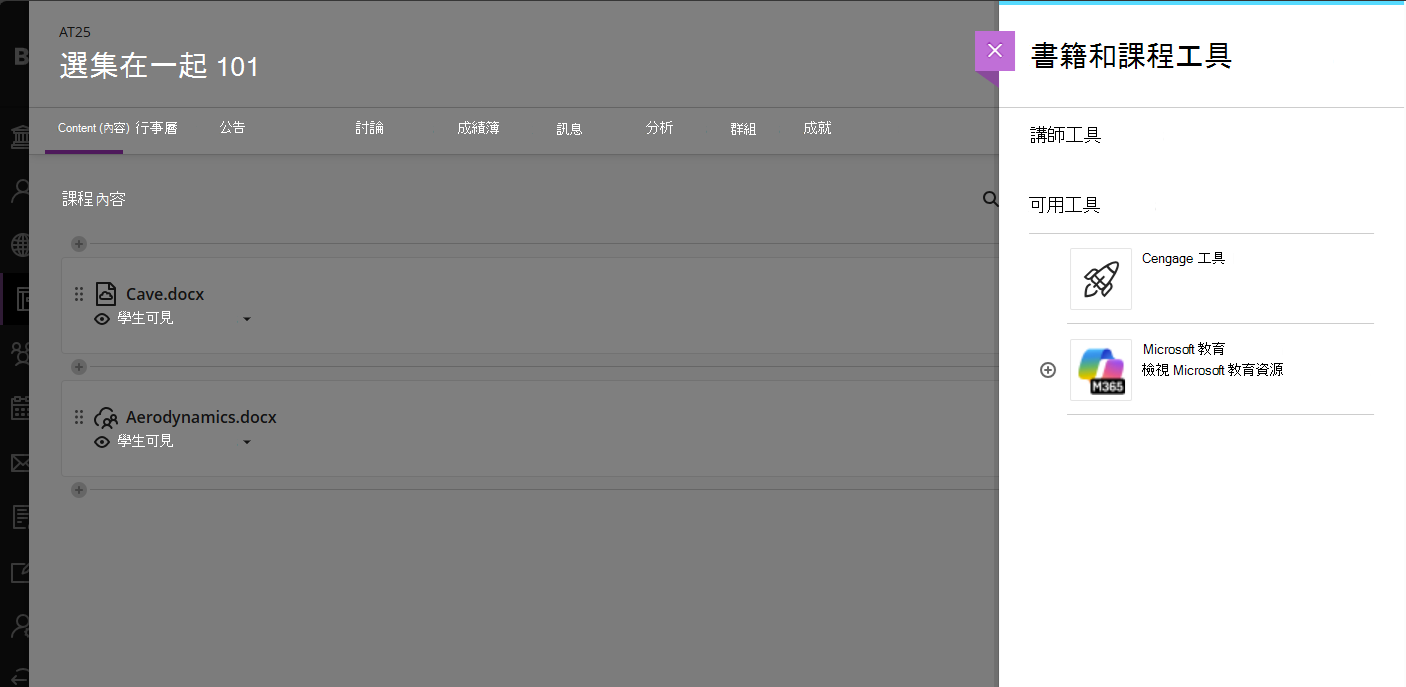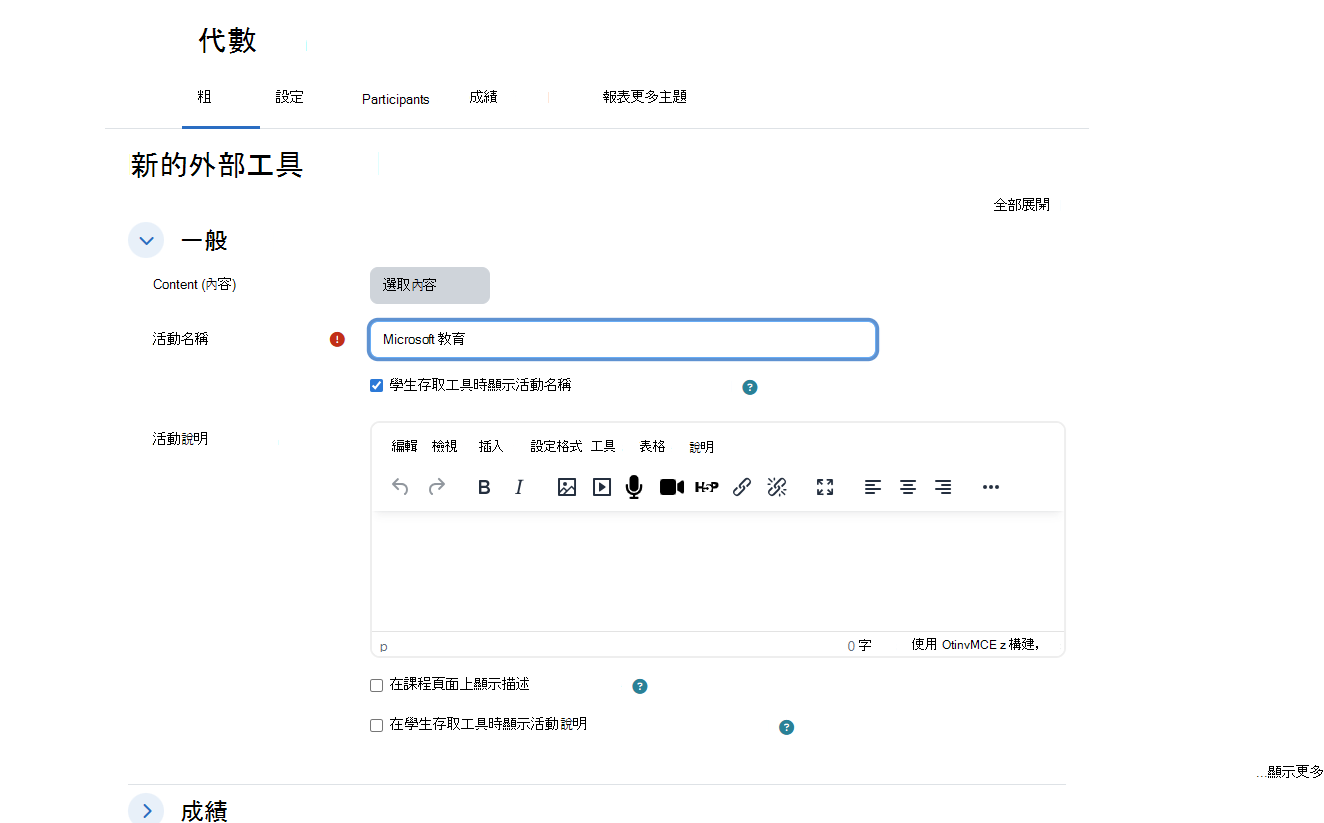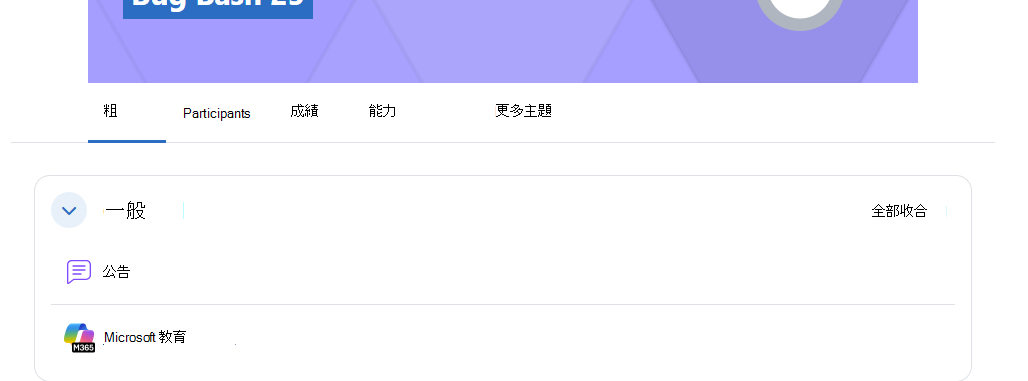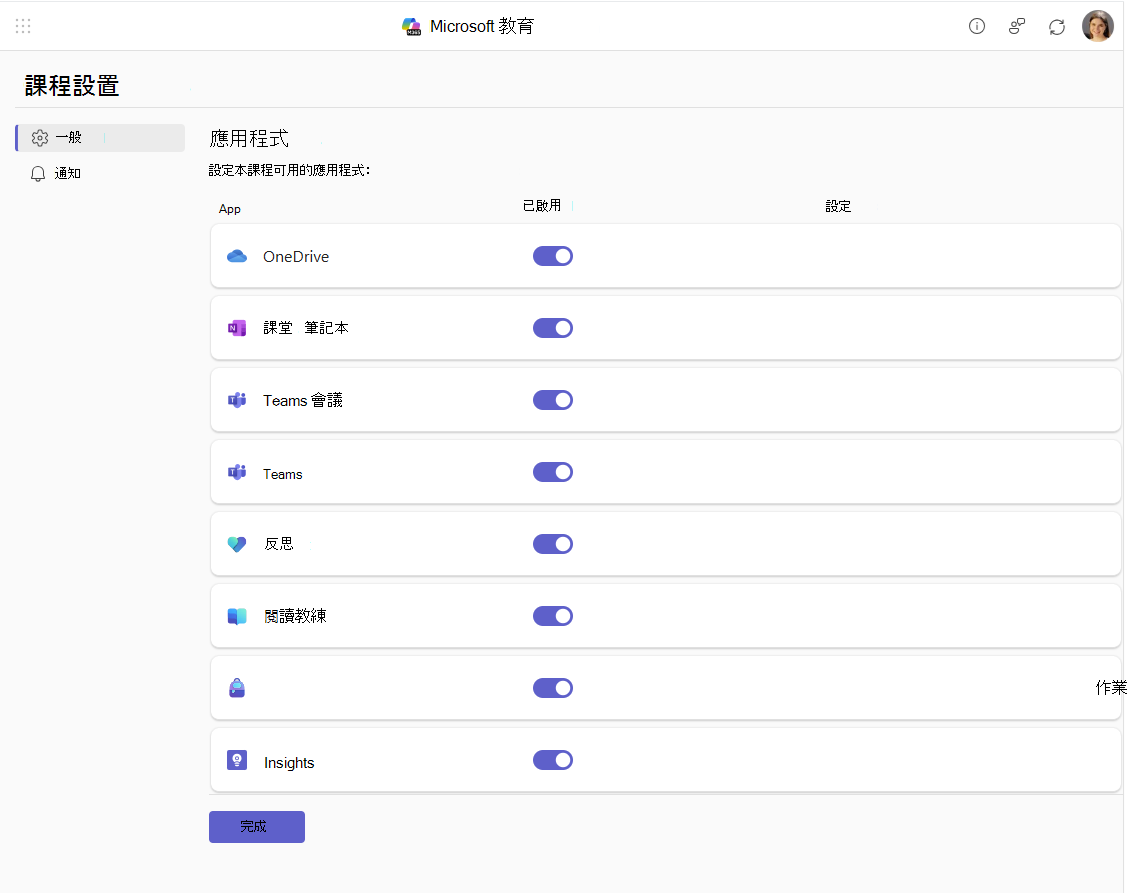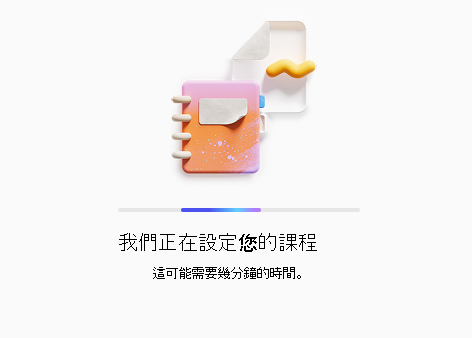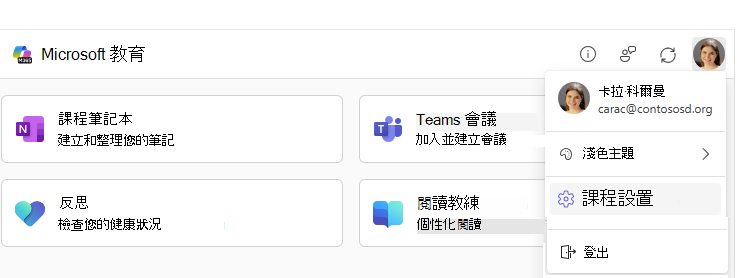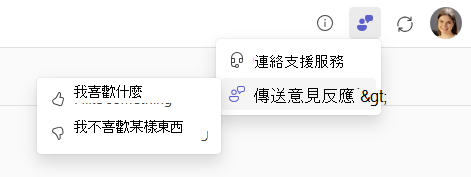附註:
-
我們簡化了 LTI (學習工具互通性) 體驗,讓教育客戶透過Microsoft 365 LTI體驗。 如需如何部署新體驗的資訊,請檢閱 Microsoft 365 LTI 概觀和 LMS 系統管理員的部署指示。
-
傳統班級 Teams LTI 和會議 LTI 工具將於 2025 年 9 月 15 日停用。 如需詳細資訊,請檢閱 Teams LTI 日落常見問題集。
Microsoft 教育版和我們的第三方合作夥伴瞭解,教學流程偶爾會跨越解決方案界限。 我們致力於提供無縫體驗,讓教育工作者和學習者專注於他們的目標,而不必同時使用工具。 我們將在教學發生的任何地方整合Microsoft產品,包括 學習管理系統 (LMS)內部和旁邊。
我們與 LMS 合作夥伴合作,使用 學習工具互通性 (LTI®) 標準建立整合,將最好的Microsoft直接帶入您的 LMS。
Microsoft 365 LTI 簡介
Microsoft 365 LTI 應用程式將 Microsoft 365 教育版體驗,例如作業和學習加速工具、OneDrive 和 Microsoft 365 檔案、Teams 協作、Teams 會議、OneNote 課堂筆記本等帶到您的 LMS。 LMS 管理員控制哪些應用程式可供其組織使用,而教育工作者則控制哪些應用程式在其課程中可用。
存取和設定課程的 Microsoft 教育儀表板
若要開始,請與您的 LMS 系統管理員確認 Microsoft 365 LTI 已部署並準備好在您的 LMS 課程中使用。 您的 LMS 管理員將決定為您的組織啟用哪些應用程式,您可以決定啟用哪些應用程式以在您的課程中使用。若要啟動 Microsoft 教育儀表板並存取課程中的 Microsoft 教育應用程式,請遵循 LMS 的步驟。
-
登入 Canvas 並選擇您的課程。
-
在「設定」-「> 導覽」的課程導覽連結中取消隱藏 Microsoft Education 項目(如果尚未在功能表 上啟用
-
按一下課程功能表中的 Microsoft Education 導覽連結。
-
登入 Blackboard 並開啟您的課程。
-
在右側的 「詳細資料 & 動作 」面板中,您可以根據組織已啟用的內容進行選擇。
-
如果 Microsoft Education 功能表可用,則您的機構已為您的課程啟用自動小組同步處理,這會為您建立 Microsoft 小組並與您的課程名冊保持同步。 按一下 Microsoft Education → 啟用 Microsoft Education 連結以啟動 Teams 同步功能並按照提示進行操作。 激活後,您和您的學生將能夠通過該鏈接訪問您的 Microsoft 教育儀表板。
-
如果您沒有看到 Microsoft Education 功能表,則可以按一下 書籍 & 工具→檢視課程 & 機構工具 連結,然後按一下 Microsoft Education 項目以存取應用程式儀表板。
-
-
登入 Schoology 並從課程儀表板中選擇您的課程
-
從左側的 [Couse 選項] 功能表中,選取 [Microsoft 教育] 連結以開啟應用程式儀錶板。
-
登錄 Brightspace 並在“我的課程”列表中單擊您的課程
-
您的管理員可能已將 Microsoft Education 連結新增至您的課程功能表,或者您可以 自訂您的課程導覽列 - 如果沒有,您可以按一下 [更多 (向下箭號]) 功能表項目,以查看 [課程工具] → [更多課程工具],並找到 [Microsoft教育] 連結。
-
登錄 Moodle 並在“我的課程”視圖中單擊您的課程。
-
打開 編輯模式 頭像旁邊右上角的開關。
-
在「課程」標籤中,按一下「+ 新增活動或資源」,然後按一下對話方塊中的「 活動」 標籤。
-
按一下 [Microsoft 教育] 活動。
-
在 [新增外部工具] 對話方塊中,將工具的名稱填入為 Microsoft 教育版,並選擇性地填寫工具的描述和其他設定,然後按一下 [ 儲存並返回課程 ] 按鈕。
-
按一下課程內容清單中的 Microsoft Education 連結,以顯示儀表板並存取應用程式。
Microsoft 365 LTI 可以新增至任何符合 LTI 1.3 Advantage 的學習管理系統。 功能表流程可能會有所不同,以存取課程中的 Microsoft 教育版工具,但一般而言,會有一個課程層級放置,會啟動 LTI 作為資源連結,並為教師和學生提供課程內 Microsoft 教育版儀表板的存取權。
課程中的 First-Time 設定
如果這是您第一次在課程中存取 Microsoft 教育版應用程式,系統會帶您進入 Couse 設定 首次執行體驗,以設定您的應用程式和設定。
附註: Couse 設定功能表應該會顯示給在課程中具有講師角色的任何人。 但是,您的 LMS 管理員可以選擇鎖定課程層級設定並隱藏課程設定選單,因此,如果首次存取時沒有提示您輸入選項,並且課程 設定 選單不可見,則可能就是原因。
Microsoft 365 LTI 中包含的應用程式體驗
Microsoft 365 LTI 是部署至 LMS 的單一 LTI 工具,其中包含 Microsoft 365 教育版的許多功能,並包含 LMS 內的位置,可讓授課者和學生在日常學習流程中存取他們需要的功能,以及作為課程的資源。
教育工作者資源
使用每個應用程式/功能描述下方的 [深入瞭解 ] 連結,瞭解如何在 LMS 課程中使用這些 Microsoft 教育版體驗。
Microsoft教育作業 & 學習加速工具
Microsoft 教育作業 LTI 帶來學習加速工具:閱讀進度、數學進展。 搜尋進展和演講者進展,以及多個文件提交、Microsoft Forms、OneNote Pages、翻轉影片錄製,以及 LMS 課程作業的所有新生成式 AI 功能。 此整合可讓您將 Microsoft 作業和學習加速工具直接新增至 LMS 作業或內容清單,學生可以在其中啟動並完成作業,並自動將您的成績和 AI 輔助意見反應同步至 LMS 成績簿。
附註: 指派不會以應用程式的形式出現在 Microsoft 教育版應用程式儀表板上 - 您可以從 LMS 功能表存取用於建立或複製作業的 Microsoft 教育版功能表項目,您可以在其中將內容、作業或教材新增至課程:
-
在 Canvas 中,您可以從 [作業...] (更多) 功能表,或從模組上的新增 (+) 存取 Microsoft教育
-
在 Schoology 中,可以從 [材料] 功能表區段存取 Microsoft Education
-
在 Blackboard 中,您可以透過課程內容市場存取 Microsoft 教育內容
-
在 D2L/Brightspace 中,可以透過課程內容 -> 現有活動清單存取 Microsoft Education
-
針對 Moodle,您可以使用 [選取內容] 選項,透過 [+ 新增活動或資源] 存取 Microsoft 教育版
(即將推出) 進一步了解如何在 LMS 課程中使用 Microsoft Education 作業 & 學習加速工具
OneDrive 和 Microsoft 365 檔案
Microsoft OneDrive 和 Microsoft 365 文件集成將 Word、PowerPoint、Excel 查看器和編輯器以及 PDF、流視頻播放器和圖像直接帶入您最重要的 LMS 工作流程,包括:
-
連結並嵌入文件和影片作為資源和課程內容
-
將文件指派為 LMS 指派
-
學生編輯和提交文件作為 LMS 作業的一部分
-
課程成員和群組的協作文件
Microsoft 365 LTI 提供現代化的使用者體驗,包括擴展的 Microsoft OneDrive 檔案選擇器和豐富的 Office 檔案內嵌編輯體驗。 (即將推出) 深入瞭解如何在 LMS 課程中利用 Microsoft 365 度檔案。
OneNote 課程筆記本
使用 OneNote 課堂筆記本來建立共用筆記本,並將它連結至您的課程,以便輕鬆探索和存取。 OneNote 課程筆記本會為每個學生的內容建立私人空間,只有課程教師才能看到,而且教師可以輕鬆地將包含課程內容的 OneNote 頁面散發到他們的班級。OneNote Pages 可用於記筆記、日記、書寫筆跡、繪圖,非常適合數學、音樂和藝術,或者任何需要與學生組織和協作內容時。 也可以使用 Microsoft 教育指派指派指派和上交 OneNote 頁面。
註冊 LMS 課程的現有和新學生可以自動訪問筆記本,而無需教師添加它們。
深入瞭解 如何在 LMS 課程中建立及使用 OneNote 課程筆記本
會議
會議應用程序將 Teams 會議合併到 LMS 課程中。 教育工作者和學生可以在他們的 LMS 中查看即將舉行和過去的會議、查找和播放會議錄製、安排個人或定期會議,以及輕鬆加入與課程相關的會議。深入瞭解 如何在 LMS 課程中使用 Teams 會議
Teams
Teams 應用程序可幫助教育工作者和學生在他們的 LMS 和 Teams 之間導航。
使用者可以直接透過課程的 Microsoft Education 儀表板存取課程團隊,毫無疑問哪個團隊是協作深入瞭解 如何在 LMS 課程中使用 Microsoft Teams。
反思
Microsoft Reflect 是一款應用程序,旨在通過提示學生反饋以及促進自我意識、同理心和情感成長來增加教育工作者的洞察力,促進聯繫、表達和學習。
使用 Reflect 創建有影響力的簽到、獲得健康見解並建立一個更快樂、更健康的學習社區。深入瞭解 如何在 LMS 課程中使用 Reflect。
取得協助並提供意見反應
教育工作者和學習者可以透過說明和意見反應功能表直接從應用程式取得支援或提供意見反應。
附註: 您的 LMS 管理員可能已設定自訂支援 URL,該 URL 連結在 [取得支援 ] 功能表項目後面。

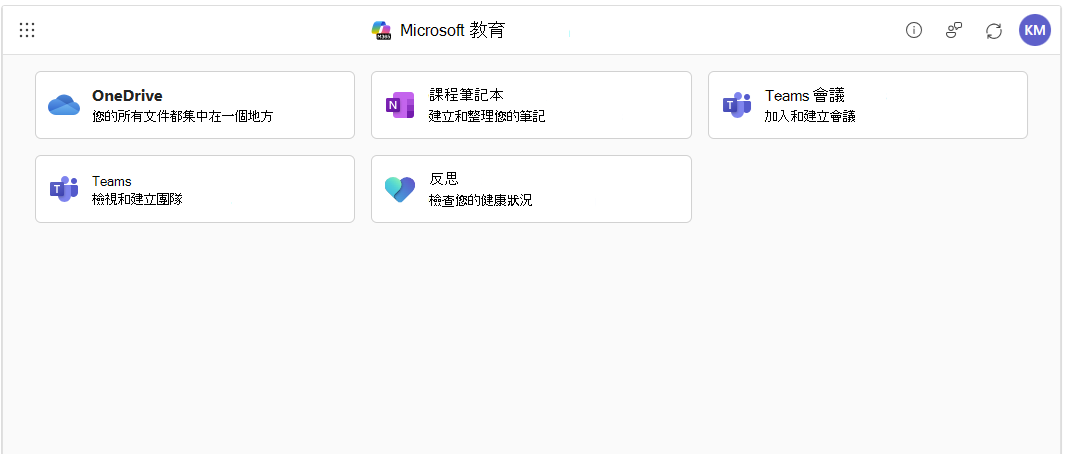
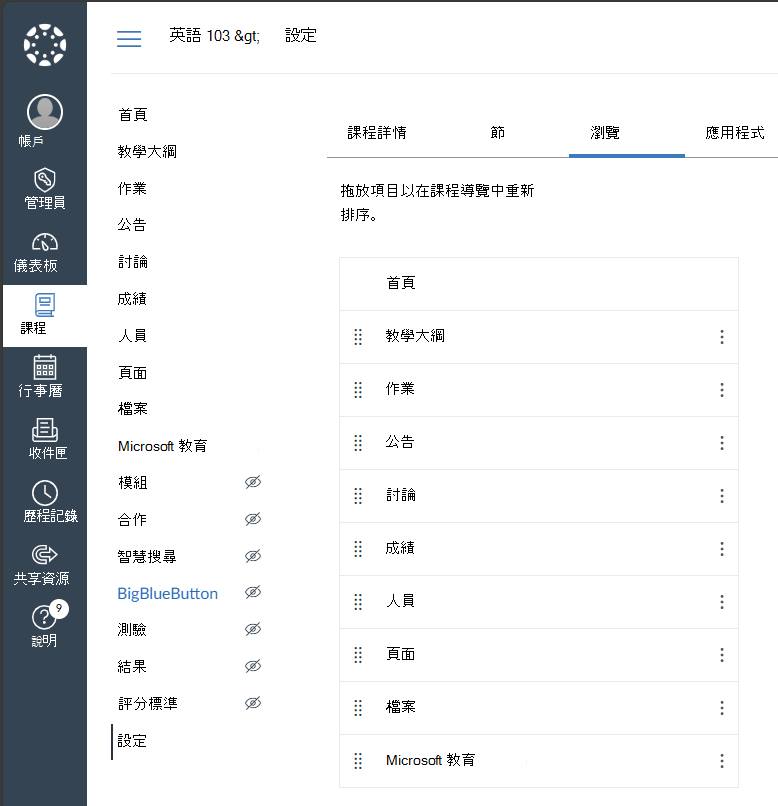
![選取 [畫布] 課程導覽功能表中的 [Microsoft 教育版]](/images/zh-tw/b0f209c9-eb40-4092-a505-b842a25e977d)